Effekte-Bereich
Sie können den Effekte-Bereich auf-/zuklappen oder vollständig ein-/ausblenden.
-
Um den Effekte-Bereich auf-/zuzuklappen, klicken Sie darauf.
-
Um den Effekte-Bereich ein-/auszublenden, klicken Sie mit der rechten Maustaste auf die Kopfzeile des Bereichs und aktivieren/deaktivieren Sie Effekte anzeigen.
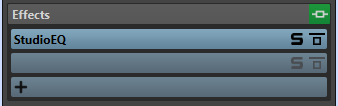
- Anzeige einblenden/ausblenden
-
Blendet den Bereich ein oder aus.
- Alle Effekte umgehen
-
Umgeht alle Effektbearbeitungen während der Wiedergabe und beim Rendern.
- Effekt hinzufügen
-
Ermöglicht es Ihnen, einen Effekt zu einer leeren Effekt-Schnittstelle hinzuzufügen.
- Effekt-PlugIn-Name
-
Wenn Sie ein PlugIn zu einer Schnittstelle hinzugefügt haben, können Sie auf den PlugIn-Namen klicken, um das entsprechende PlugIn-Fenster zu öffnen und zu schließen.
- Presets-Einblendmenü
-
Hier können Sie Preset-Einstellungen speichern und wiederherstellen. Das Presets-Einblendmenü bietet zusätzliche Optionen für das Speichern und Laden von Standard-Bänken und -Effekten.
-
Ermöglicht es Ihnen, einen anderen Effekt in die Effekt-Schnittstelle zu laden. Außerdem sind die folgenden Optionen verfügbar:
- Solo (Bypass)
-
Schaltet das PlugIn solo.
- Effekt umgehen
-
Umgeht das PlugIn bei der Wiedergabe und optional beim Rendern. Das Signal wird weiterhin durch das PlugIn bearbeitet, es wird jedoch nicht in den hörbaren Stream geleitet.